cdr标注尺寸
在日常生活中我们想要测量某个物体的长度会使用到尺子,在cdr软件中我们想要测量某个长、宽也是需要用到尺子的,我们不可能是通过肉眼观察就能得到某段的长度的。在制作的时候规定设计的图形是什么尺寸就要设置成什么尺寸,那么就会使用到cdr标注尺寸这个功能。好多小伙伴们不知道怎么用cdr标注尺寸,其实方法很简单,今天小编就来分享给大家了,快来认真的学习吧!
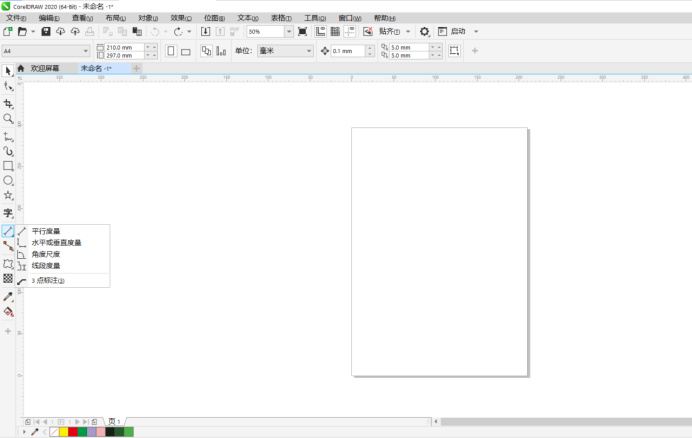
怎么用cdr标注尺寸?
在日常生活中我们想要测量某个物体的长度会使用到尺子,在cdr软件中我们想要测量某个长、宽也是需要用到尺子的,我们不可能是通过肉眼观察就能得到某段的长度的。在制作的时候规定设计的图形是什么尺寸就要设置成什么尺寸,那么就会使用到cdr标注尺寸这个功能。好多小伙伴们不知道怎么用cdr标注尺寸,其实方法很简单,今天小编就来分享给大家了,快来认真的学习吧!
1.首先,我们在电脑上打开CDR软件,点击左侧菜单栏上边的【度量工具】,如下图红色圈出部分所示:
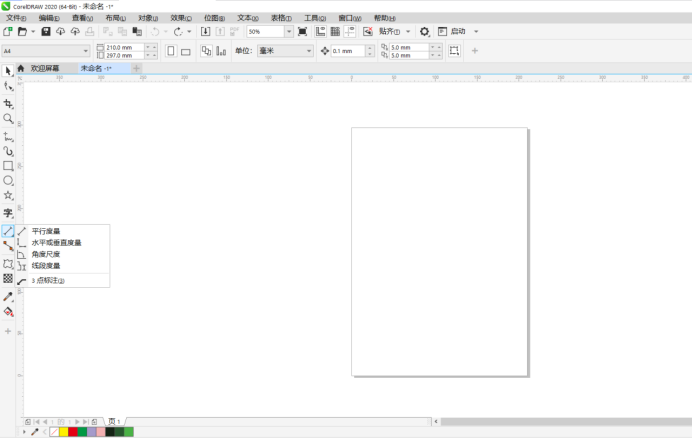
2.庵后,鼠标点击要测量的任意一点,不要松开,直到拖动到下一个测量点,如下图红色箭头指向所示:

3.接着,测量的数值即可显示出来,单击以下即可确定显示该测量数值,如下图红色圈出部分所示:

4.最后,还可选中标注的数值,【alt+enter】快捷键打开对象属性,修改合适的颜色、字体样式,如下图红色圈出部分所示:
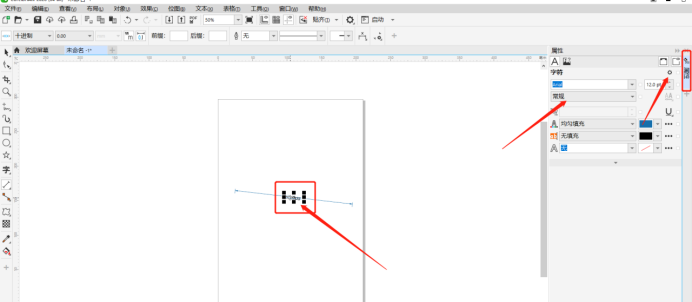
上边的4步操作步骤就是怎么用cdr标注尺寸,只需要简单的4步操作,想要学会这个标注尺寸怎么使用的小伙伴们,大家赶紧动手操作起来吧!相信上边的步骤可以帮助到大家!
本篇文章使用以下硬件型号:联想小新Air15;系统版本:win10;软件版本:cdr 2020。
Cdr如何标注尺寸?
Cdr软件是一款专业的矢量图形绘制软件,该软件提供的智慧型绘图工具在设计和图形绘制领域都有着很高的使用频率。在cdr软件中,标注尺寸也是被频繁地利用,小编今天就讲一下Cdr如何标注尺寸。
1.我们首先以矩形图形为例,先新建文档,然后选用矩形工具画出一个矩形。
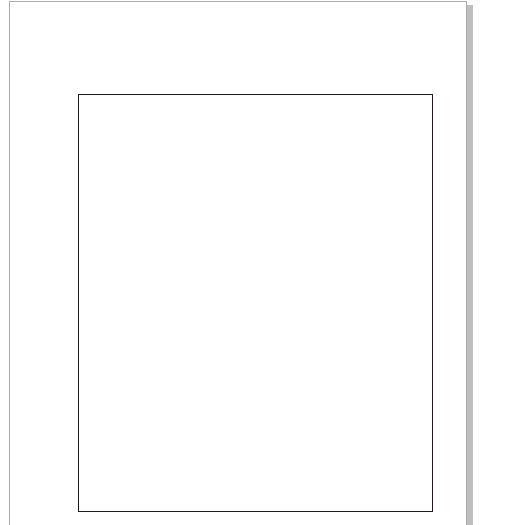
2.然后我们从左侧工具栏里找到度量工具,在cdr X8版本中,度量工具左侧工具栏里第十一个图标,单击右下角小黑三角就会显示出四个度量方式。我们先用第一个平行度量。
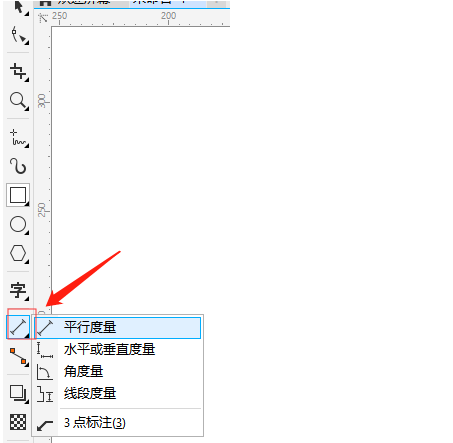
3.要绘制一条平行尺度线,单击开始线条的点,然后拖动至尺度线的终点。松开鼠标,然后沿水平或垂直方向移动指针来确定尺度线的位置,在要放置尺寸文本的位置单击鼠标。
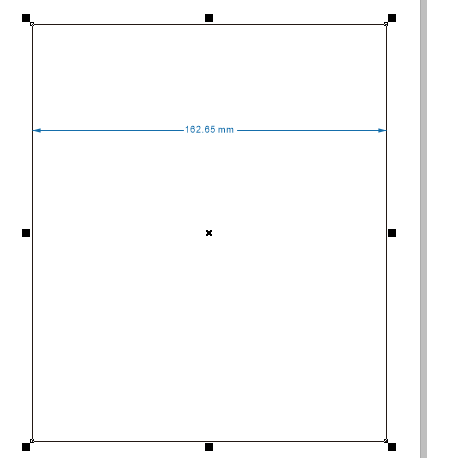
4.有时候量完我们可能看不到数字在哪,那是因为数字太小了,看不到的话,放大看就好了,选中数字,改一下大小就可以了。
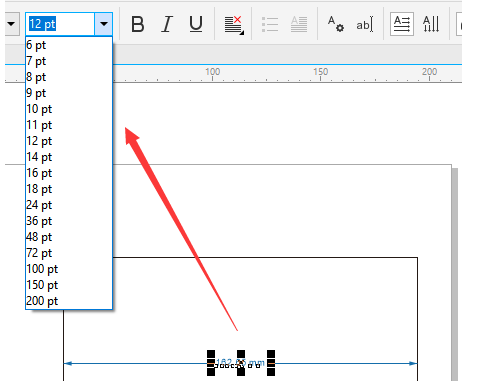
5.接下来使用第二种,水平或垂直度量。要绘制一条水平或垂直尺度线,单击始线条的点,然后拖动至度量线的终点。松开鼠标,然后沿垂直或水平方向移动指针来确定尺度线的位置。在要放置尺寸文本的位置单击鼠标。
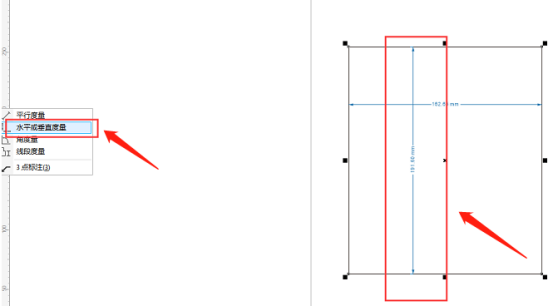
6.接下来使用第三种角度量,要绘制角度量线,单击想要让测量角度的两条线相交的位置。拖动至要结束第一条线的位置。 松开鼠标,将指针指向要结束第二条线的位置,达到正确角度后双击鼠标。

7.最后使用线段度量,要绘制一条线段度量线,单击要测量的线段上的任意位置将指针移动至要放置度量线的位置。在要放置尺寸文本的位置单击。
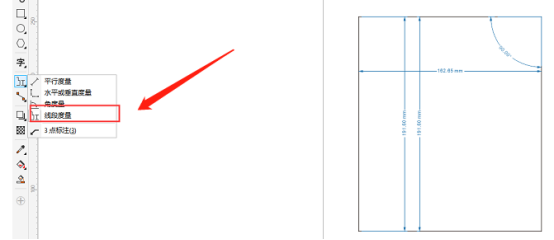
相信大家看完了以后,对Cdr如何标注尺寸也有了一个初步的了解吧,它所有的尺寸标注都必须通过尺寸文本选项来完成,学会了这个操作功能,在绘制图表时就非常有必要了,大家学会了吗。
本篇文章使用以下硬件型号:联想小新Air15;系统版本:win10;软件版本:CDR(X8)。

